سبد خرید شما خالی است.
راه اندازی تلویزیون سامسونگ برای اولین بار میتواند کمی گیج کننده باشد، اما با دنبال کردن مراحل ساده و تنظیمات اولیه، میتوانید به سرعت از امکانات هوشمند و تصویر بینظیر تلویزیون خود لذت ببرید. در این راهنما، شما را با مراحل گام به گام تنظیمات تلویزیون سامسونگ، از اتصال به شبکه Wi-Fi گرفته تا تنظیمات تصویر و صدا، آشنا خواهیم کرد. با ما همراه باشید تا تجربه بینظیری از تماشای تلویزیون داشته باشید.


خرید از خانه آلفا به معنای تضمین کیفیت، تحویل سریع و پشتیبانی همیشه در دسترس است. فرصتی را از دست ندهید!
راه اندازی اولیه تلویزیون سامسونگ در تنظیمات تلویزیون سامسونگ به طور کلی ساده است و با طی کردن چند مرحله میتوانید تلویزیون جدید خود را آماده تماشا کنید. ابتدا تلویزیون را به برق وصل کنید و با استفاده از ریموت کنترل آن را روشن کنید. در مرحله بعد، زبان مورد نظر خود را انتخاب کنید و اتصال به شبکه Wi-Fi را برقرار کنید.
در برخی مدلها ممکن است نیاز باشد تا منطقه زمانی خود را نیز تنظیم کنید. در نهایت، تلویزیون به طور خودکار شروع به جستجوی کانالها میکند. پس از اتمام جستجو، میتوانید کانالهای مورد علاقه خود را مرتب کرده و از تماشای تلویزیون لذت ببرید.
در طول فرآیند راه اندازی تلویزیون سامسونگ، ممکن است از شما خواسته شود تا حساب سامسونگ خود را ایجاد یا وارد آن شوید. این کار به شما امکان دسترسی به برنامههای Samsung Apps، خدمات هوشمند و سایر امکانات تلویزیون را میدهد. همچنین، در برخی مدلها میتوانید با استفاده از گوشی هوشمند خود تلویزیون را راه اندازی کنید.
برای این کار، برنامه SmartThings را روی گوشی خود نصب کرده و مراحل راه اندازی را دنبال کنید. در نهایت، به یاد داشته باشید که راهنمای کاربری تلویزیون شما حاوی اطلاعات مفید و جزئیات بیشتر در مورد راه اندازی و استفاده از تلویزیون است.
اگر به دنبال یک تجربه کاربری بیدردسر و کارآمد هستید، خرید تلویزیون سامسونگ گزینهای عالی برای شما خواهد بود. با خرید تلویزیون سامسونگ، از همان ابتدا میتوانید از تنظیمات سریع و راحت بهرهمند شوید و به سرعت تلویزیون خود را برای تماشای محتوا آماده کنید.
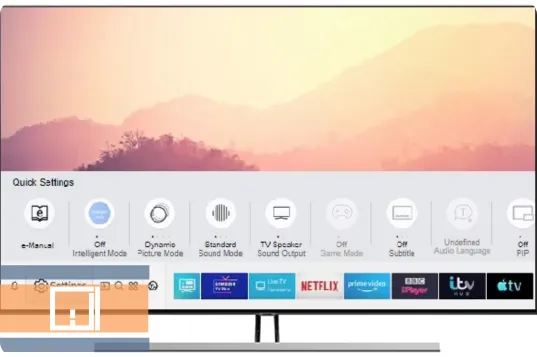
تنظیمات تصویر تلویزیون سامسونگ به شما امکان میدهد تا تجربه بصری خود را مطابق با سلیقه و شرایط محیطیتان شخصیسازی کنید. این تنظیمات به شما کنترل کاملی بر روی مواردی مانند روشنایی، کنتراست، رنگ، وضوح و سایر جنبههای تصویر میدهد. در اینجا به بررسی دقیقتر تنظیمات تلویزیون سامسونگ برای تصویر میپردازیم:
موارد کلیدی در تنظیمات تصویر:
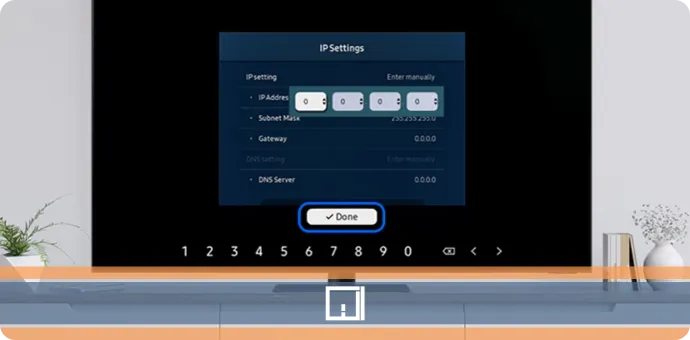
تنظیمات صدای تلویزیون سامسونگ به شما امکان میدهد تا صدا را مطابق میل خود شخصیسازی کنید. برای دسترسی به این “تنظیمات تلویزیون سامسونگ”، مراحل زیر را دنبال کنید:
در بخش حالت صدا (Sound Mode) میتوانید حالتهای مختلفی مانند استاندارد، موسیقی، فیلم و … را انتخاب کنید. هر حالت تنظیمات صوتی متفاوتی دارد که برای نوع خاصی از محتوا بهینه شده است. در بخش اکولایزر (Equalizer) میتوانید فرکانسهای مختلف صدا را تنظیم کنید تا به صدای دلخواه خود برسید. همچنین میتوانید از تنظیمات خروجی صدا (Sound Output) برای انتخاب خروجی صدای تلویزیون مانند بلندگوهای تلویزیون، هدفون یا سیستم صوتی خارجی استفاده کنید.
در نهایت، فراموش نکنید که تنظیمات خود را ذخیره کنید تا تغییرات اعمال شوند. با کمی وقت گذاشتن و آزمایش تنظیمات مختلف، میتوانید صدای تلویزیون سامسونگ خود را به بهترین نحو ممکن تنظیم کنید و از تجربه صوتی بهتری لذت ببرید.
داشتن گارانتی تلویزیون سونی به کاربران اطمینان میدهد که در صورت بروز هرگونه مشکل، میتوانند به سادگی به خدمات پس از فروش مراجعه کنند. در نهایت، با توجه به اهمیت گارانتی تلویزیون سونی، کاربران میتوانند با خیال راحت تنظیمات صدای تلویزیون خود را انجام دهند و از تماشای برنامههای مورد علاقهشان لذت ببرند.
اطمینان از کیفیت صدا و تنظیمات صحیح آن میتواند به کاهش نیاز به خدمات گارانتی تلویزیون سامسونگ کمک کند و تجربه مشاهده را لذتبخشتر کند. در نهایت، آشنایی با تنظیمات صدای تلویزیون سامسونگ و استفاده از خدمات گارانتی تلویزیون سامسونگ به کاربران این امکان را میدهد که از قابلیتهای دستگاه خود به بهترین شکل استفاده کنند.
بررسی نحوه تنظیم صدا میتواند به کاربران کمک کند تا از گارانتی تلویزیون ال جی به نحو احسن استفاده کرده و هر گونه نقص یا ایراد صوتی را بهسرعت حل کنند. در نهایت، آگاهی از تنظیمات صدا و خدمات گارانتی تلویزیون ال جی میتواند به کاربران در بهینهسازی تجربه تماشای خود یاری رساند.
کانال یابی در تلویزیون های سامسونگ به دو روش خودکار و دستی انجام میشود. قبل از شروع کانال یابی، مطمئن شوید که کابل آنتن یا گیرنده دیجیتال به درستی به تلویزیون متصل شده است.
این روش سادهترین راه برای پیدا کردن کانالها است. تلویزیون به طور خودکار تمام کانالهای موجود را جستجو کرده و ذخیره میکند. برای انجام این کار، مراحل زیر را دنبال کنید:
در این روش، شما میتوانید فرکانس کانال مورد نظر خود را به صورت دستی وارد کنید. این روش برای پیدا کردن کانالهایی که در جستجوی خودکار پیدا نشدهاند مفید است. برای انجام این کار، مراحل زیر را دنبال کنید:
بله، تلویزیونهای سامسونگ دارای تنظیمات مختلفی هستند که به شما امکان میدهند مصرف انرژی را بهینه کنید و در هزینههای برق صرفهجویی کنید. این تنظیمات به شما کمک میکنند تا بدون کاهش قابل توجه کیفیت تصویر، مصرف انرژی را کاهش دهید. در اینجا به برخی از تنظیمات مهم برای بهینه سازی مصرف انرژی در تلویزیونهای سامسونگ اشاره میکنیم:
با تنظیم این موارد میتوانید مصرف انرژی تلویزیون سامسونگ خود را بهینه کرده و در هزینههای برق صرفهجویی کنید.
رابط کاربری تنظیمات تلویزیون سامسونگ (Tizen) در مقایسه با سایر برندها مانند ال جی (webOS) و سونی (Android TV) از نظر سادگی و کاربرپسند بودن شهرت دارد. Tizen با تمرکز بر دسترسی سریع به تنظیمات پرکاربرد و چیدمان مینیمالیستی، برای کاربرانی که به دنبال رابطی ساده و راحت هستند، گزینه مناسبی است.
اما از طرفی، webOS با قابلیت شخصی سازی بیشتر و دسترسی به گستره وسیع تری از برنامه ها، برای کاربرانی که به دنبال انعطاف پذیری هستند جذاب تر است. Android TV نیز با تنوع زیاد برنامه ها و یکپارچگی با اکوسیستم گوگل، برای کاربران اندروید محبوبیت دارد. در نهایت، انتخاب بهترین رابط کاربری به نیاز و سلیقه شخصی شما بستگی دارد.
در جدول زیر مقایسه ای از رابط کاربری تنظیمات تلویزیون سامسونگ و سایر برندها ارائه شده است:
| ویژگی | Tizen (سامسونگ) | webOS (ال جی) | Android TV (سونی و سایرین) |
| سادگی و کاربرپسند بودن | بسیار خوب | خوب | متوسط |
| قابلیت شخصی سازی | متوسط | بسیار خوب | خوب |
| دسترسی به برنامه ها | خوب | بسیار خوب | عالی |
| سرعت و عملکرد | بسیار خوب | خوب | خوب |
| یکپارچگی با گوشی هوشمند | خوب | خوب | عالی (با گوشی های اندروید) |
| دستیار صوتی | Bixby | Google Assistant, Alexa | Google Assistant |
اتصال تلویزیون سامسونگ به اینترنت به شما امکان میدهد از برنامههای مختلف، مرور وب، پخش جریانی فیلم و موسیقی و بسیاری از قابلیتهای هوشمند دیگر لذت ببرید. در اینجا دو روش اصلی برای اتصال تلویزیون سامسونگ به اینترنت را توضیح میدهیم:
این روش رایجترین و آسانترین روش برای اتصال تلویزیون به اینترنت است. برای این کار مراحل زیر را دنبال کنید:
این روش اتصال پایدارتر و با سرعت بالاتری را فراهم میکند، اما نیاز به کابل Ethernet و نزدیکی تلویزیون به مودم دارد. برای این کار مراحل زیر را دنبال کنید:
در نهایت باید توجه داشت که تنظیمات تلویزیون سامسونگ به شما امکان میدهد تا تجربه تماشای خود را شخصیسازی کنید. این تنظیمات شامل تنظیمات تصویر (مانند روشنایی، کنتراست، وضوح)، صدا (مانند بلندی صدا، حالت صدا، و تعادل صدا)، کانالها (مانند جستجوی خودکار، مرتبسازی و حذف کانالها)، شبکه (مانند اتصال به Wi-Fi و اینترنت)، و سایر تنظیمات مانند زبان، ساعت، و قابلیتهای هوشمند تلویزیون میشود. با دسترسی به این تنظیمات، میتوانید تلویزیون خود را به دلخواه خود تنظیم کرده و از تماشای برنامههای مورد علاقه خود لذت ببرید.